Facebookストーリーの作成方法

Facebookストーリーは作成するのがとても楽しいです。Androidデバイスとコンピュータでストーリーを作成する方法を紹介します。
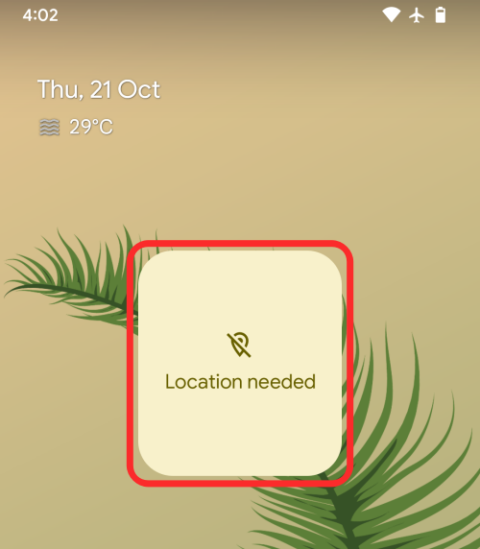
Android 12 は最近、Pixel 3 スマートフォン以降のモデルを使用しているすべての人に提供され、Google はユーザーの手をさらに制御できるようにし、マテリアル ユーを使用してデバイスを自分の方法でカスタマイズできるようにしています。好むと好まざるにかかわらず、マテリアル ユーは今年の Android リリースで最も話題になるポイントであり続けるでしょう。これは、システム UI だけでなくすべてのアプリに個人的なタッチを適用するため、見た目も感触も同じデバイスは 2 つもありません。
Google は、 Gboard、Google Search、 Clock、およびGoogleアプリを含む一連の Android アプリでサポートされる Materials You の開発を継続的に行っており 、その最後のアプリには、ホーム画面に Material You ウィジェットを追加する機能が追加されました。ただし、一部のユーザーの Pixel デバイスでは、新しい天気ウィジェットが意図したとおりに機能していないため、この投稿は、問題に対処しているユーザーの場合、その問題を解決するのに役立ちます。
関連: Android 12: ロック画面の時計を変更する方法
Pixel 天気ウィジェットに「位置情報が必要です」と表示されるのはなぜですか?
スマートフォンの Google アプリを最新バージョンに更新した後、ホーム画面に追加された天気ウィジェットのウィジェット ボックス内に情報が表示されないことに複数のユーザーが気づきました。2×2 の角ウィジェットと長方形のウィジェットは両方とも空白で表示され、それぞれのボックス内に「場所が必要です」というテキストが表示されます。
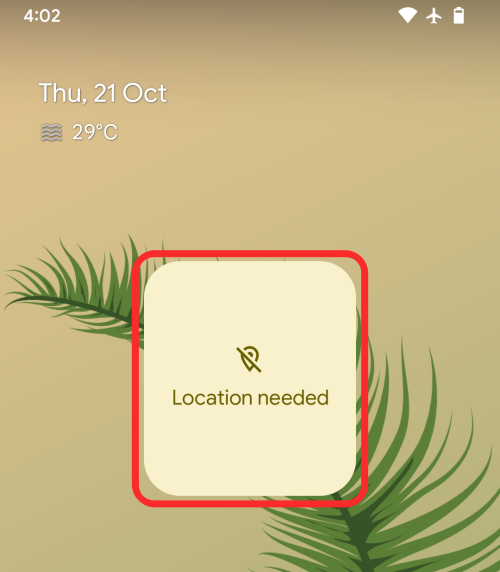
なぜこのメッセージが表示されるのか疑問に思っている場合は、現在の場所の天気を表示するには、ウィジェットが GPS 座標にアクセスする必要があるためです。Android 12 のホーム画面に新しい天気ウィジェットをもたらすのはこのアプリであるため、このアクセスは Google アプリに許可する必要があります。
Pixel スマートフォンのホーム画面に初めてマテリアル ユー天気ウィジェットを追加したときに、まったく同じ問題に直面しました。ウィジェットはマテリアル あなたに基づいた配色を採用しましたが、本来の天気データや現在地は表示されませんでした。
関連: Android 12: 顔のジェスチャーを使用して画面を制御する方法
Android 12 で天気ウィジェットの「位置情報が必要です」問題を修正する方法
Android 12 で天気ウィジェットを適用するときにこの「位置情報が必要です」問題に直面している場合は、解決できる可能性のある修正があります。これには、Google アプリに正確な位置情報への永続的なアクセスを許可することが含まれます。これを行うには、アプリのアイコンを見つけてオーバーフロー メニューから「i」アイコンをタップして、Google アプリのアプリ情報画面にアクセスする必要があります。
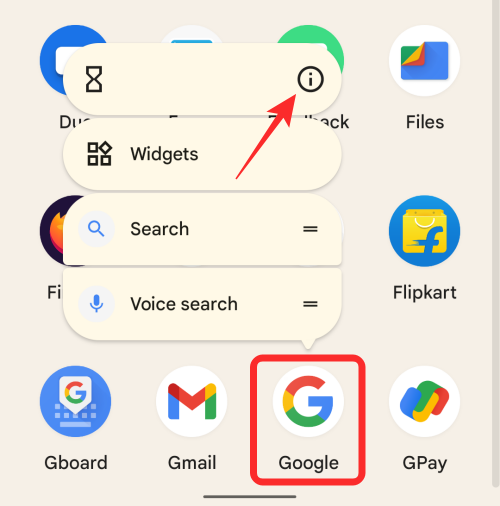
または、Pixel で Google アプリを開いている場合は、上にスワイプして [最近] を開き、上部にある Google アイコンをタップして、[アプリ情報] オプションを選択します。
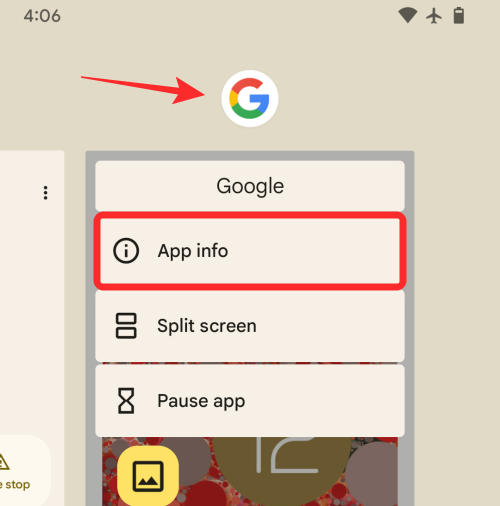
「アプリ情報」画面が表示されたら、「権限」をタップします。
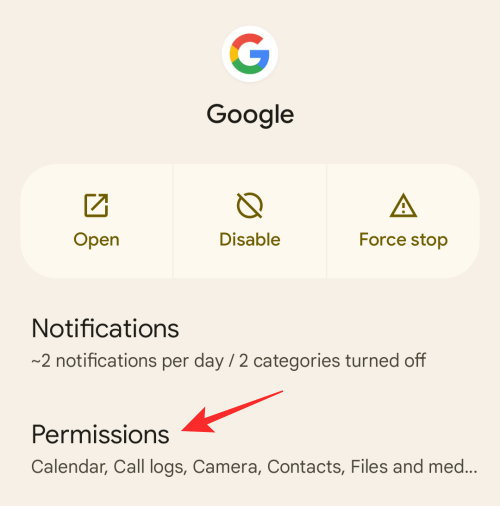
次の画面で、「場所」セクションを選択します。
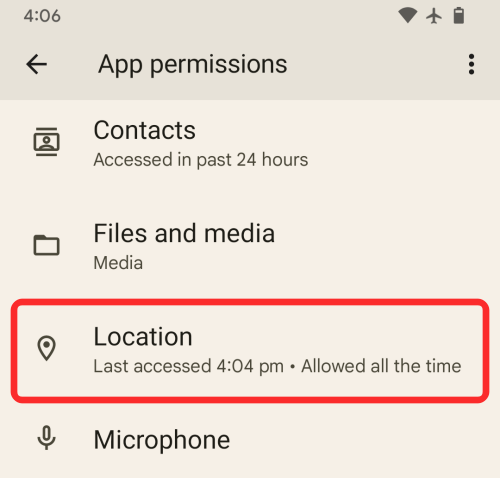
「位置情報の許可」画面内で、「このアプリの位置情報アクセス」の下にある「常に許可」オプションを選択します。さらに、[正確な位置情報を使用] の横にあるスイッチをオンにすると、Google アプリが正確な位置情報に完全にアクセスできるようになります。
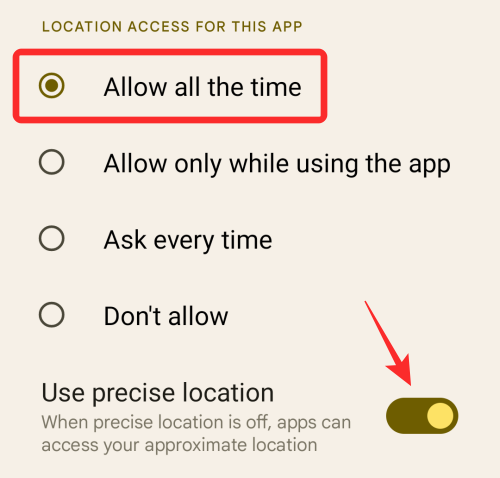
私たちの場合、Pixel デバイスでも同じ設定が構成されていましたが、依然として問題に直面していました。この「位置情報が必要です」の問題を解決するために、「正確な位置情報を使用する」トグルを無効にしてから再度有効にしました。これで問題は解決し、最終的に新しいウィジェット内で天気情報を確認できるようになりました。
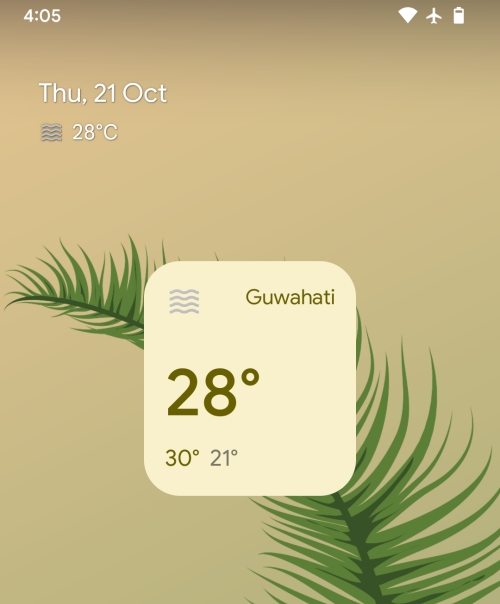
Android 12 での天気ウィジェットの「位置情報が必要」問題の修正について知っておくべきことはこれですべてです。
関連している
Facebookストーリーは作成するのがとても楽しいです。Androidデバイスとコンピュータでストーリーを作成する方法を紹介します。
このチュートリアルでは、Google Chrome と Mozilla Firefox での自動再生される迷惑な動画を無効にする方法を学びます。
Samsung Galaxy Tab S8が黒い画面で固まってしまい、電源が入らない問題を解決します。
Fireタブレットでメールアカウントを追加または削除しようとしているですか?この包括的ガイドでは、プロセスをステップバイステップで説明し、お気に入りのデバイスでメールアカウントを迅速かつ簡単に管理する方法をお教えします。見逃せない必見のチュートリアルです!
Androidデバイスでのアプリの自動起動を永久に防ぐための二つの解決策を示すチュートリアルです。
このチュートリアルでは、Google メッセージングアプリを使用して Android デバイスからテキストメッセージを転送する方法を説明します。
Android OSでスペルチェック機能を有効または無効にする方法。
Samsungが新しい旗艦タブレットのラインナップを発表したとき、注目すべき点がたくさんありました。 Galaxy Tab S9とS9+は、Tab S8シリーズに期待されるアップグレードをもたらすだけでなく、SamsungはGalaxy Tab S9 Ultraも導入しました。
Amazon Kindle Fireタブレットで電子書籍を読むのが好きですか? Kindle Fireで本にメモを追加し、テキストをハイライトする方法を学びましょう。
Samsung Galaxy Tab S9タブレットでデベロッパーオプションとUSBデバッグを有効にする方法について説明するチュートリアルです。






